现在应该有许多小伙伴都知道思维导图这个东西,甚至有部分小学老师已经开始让学生尝试制作。不过思维导图如何画呢?如果大家掌握明白了,它可是一个非常好用的工具,能让我们用最少的字,梳理出一份重点。

不过有些小伙伴一开始着急上手,不太清楚怎么制作,这不仅浪费时间也没记住要点。所以今天我来呢,就是要解决大家这方面的困扰,手把手教你们电脑怎么做思维导图。如果你们刚好有这方面的难题,不要错过,赶紧做好笔记!

第一个技巧:借助第三方网站实现思维导图制作
易上手指数:●●●●○
分享理由:我平时会使用“迅捷画图”这个网站来协助我完成思维导图的制作,之所以钟爱它,是因为提供了各种类型的模板可选,对于初次制作的小白来说很友好。而且它只要在浏览器中搜索就能打开使用,无需下载其它工具,非常便捷。
思维导图制作指南:
⊙搜索该平台并打开,点击【新建】按钮,选择【思维导图】,它提供了自定义和模板两种制作方式,你们可以根据自己的需求去选择;
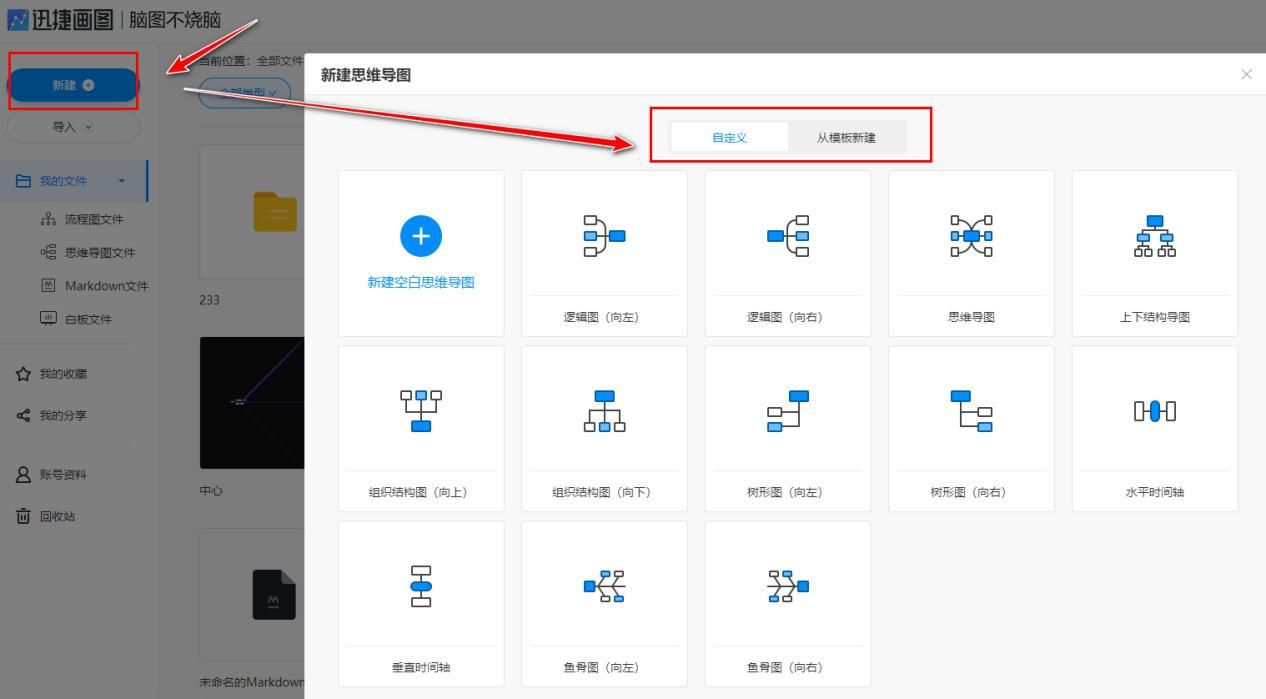
⊙如果你们没有什么制作经验,可以直接【从模板新建】,根据上方的导航选择合适的类型,找到自己喜欢的模板点击应用;
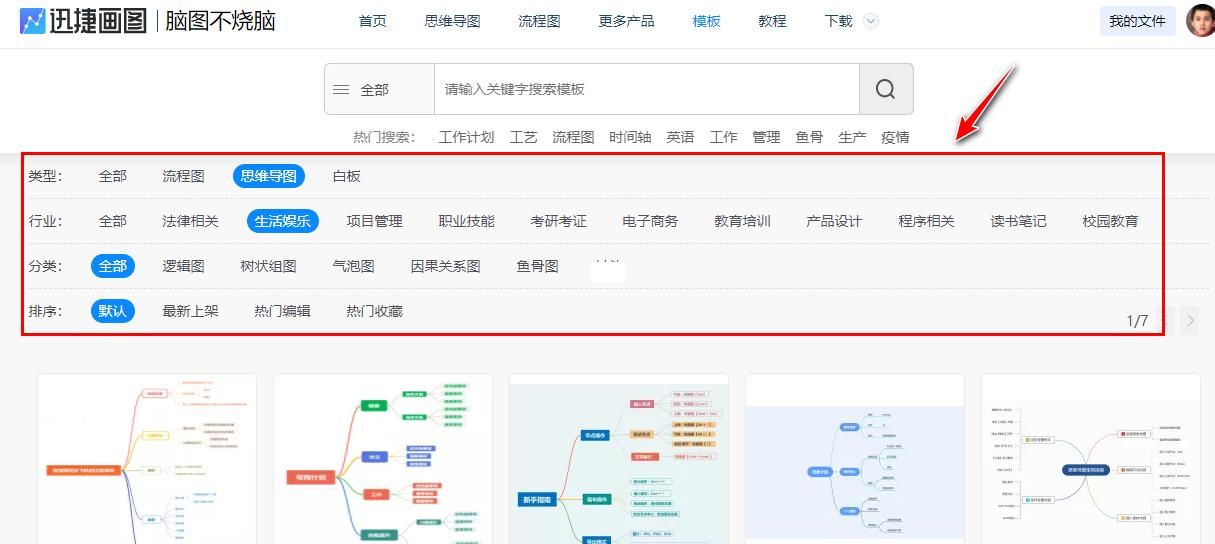
⊙找到合适的模板之后,就可以将里面的文字替换成自己所需的内容,并且支持我们对文字进行大小、颜色、格式等参数的调节,还可以自定义节点间距,使其整体看起来更加美观。有需要的话,我们还能够将思维导图分享给他人进行协作输出,最后确认无误直接点击【导出】保存就可以啦。
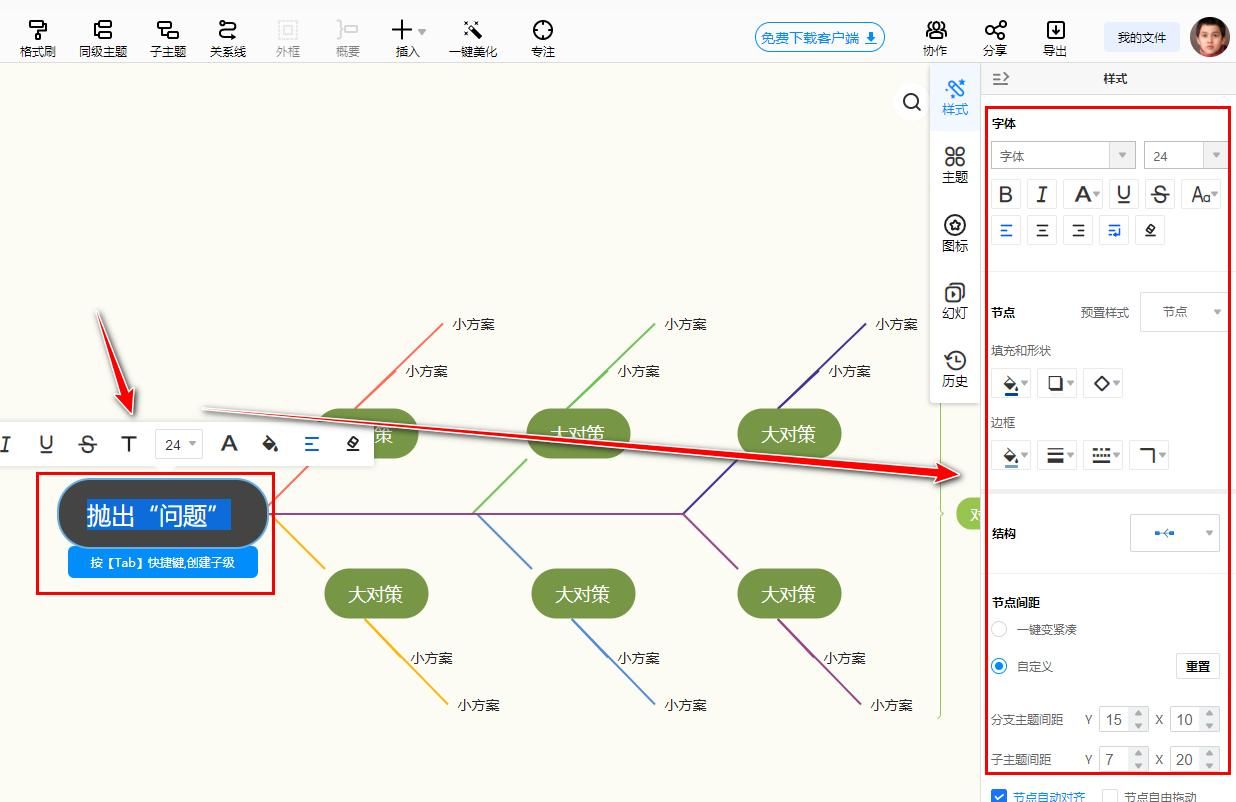
第二个技巧:借助WPS实现思维导图制作
易上手指数:●●●○○
分享理由:这款软件深受许多职场人士以及学生的喜爱,因为它可以协助我们撰写文档、整理数据、制作幻灯片等等,满足我们许多办公以及学习的需求。与此同时呢,它也拥有许多实用的工具,例如添加页眉页脚、转换文档格式、提取图片中的文字,以及今天所提到的思维导图制作等等,为用户提供了一站式的办公服务。
思维导图制作指南:
⊙新建一个Word文档,点击上方工具栏的【插入】,选择【在线脑图】,它就是我们本次所需的思维导图;

⊙同样的,你们可以直接新建空白自己制作、导入已有的思维导图进行编辑,或是选择合适的模板替换文字内容;
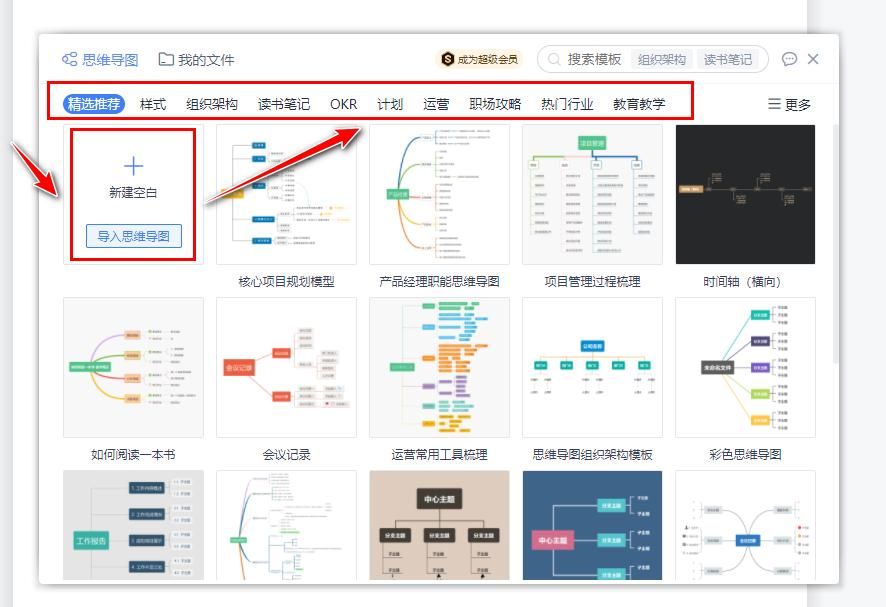
⊙选择完成后,直接在每个主题中编辑文字内容,接着在上方对颜色、字体等样式进行调整,有需要还可以添加水印哦,最后保存即可。
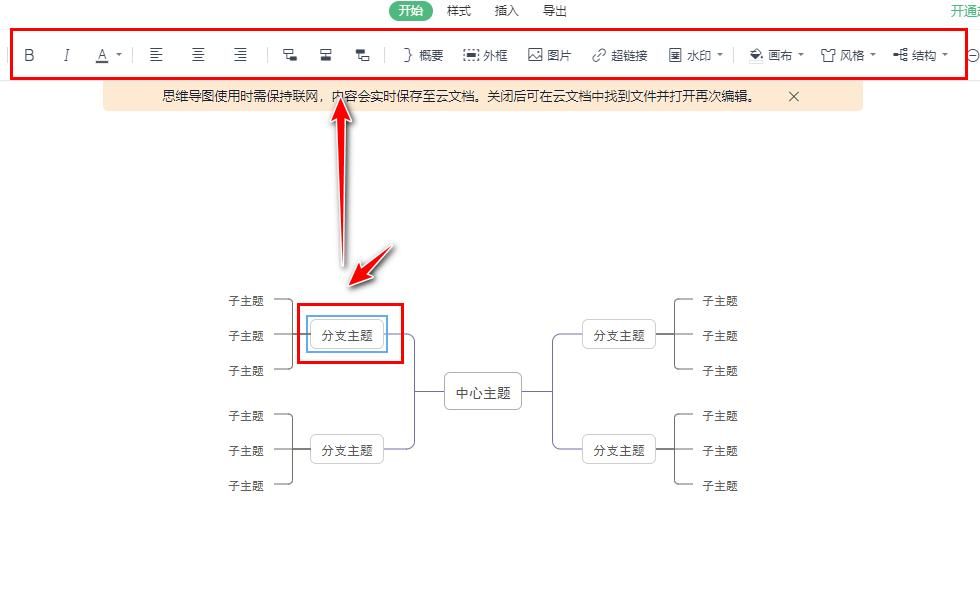
关于电脑怎么做思维导图的小技巧我今天分享到这里就结束啦,不知道有没有帮助你们解开心中疑惑呢?如果我的解说有些方面让你觉得不清晰,欢迎随时在评论区或私信提问,我会努力为你们解答的!






















 被折叠的 条评论
为什么被折叠?
被折叠的 条评论
为什么被折叠?








